使用键码点生成基于相机的动画
您可通过在关键帧内的键码点处定义相机属性来生成动画。您也可在键码点处定义光源属性。
 如果您设定时间 00:00:00 关键帧为穿越相机,整个动画将通过相机观阅,除非您添加其它键码点来更改视图定向。
如果您设定时间 00:00:00 关键帧为穿越相机,整个动画将通过相机观阅,除非您添加其它键码点来更改视图定向。
相机控制
您可在通过相机观阅时控制相机移动:
沿目标路径前后移动
在视图基准面中上下、左右移动
使用纵倾和偏转
在沿目标线摇摆相机时
您可使用鼠标和键盘组合来控制相机视图。
|
键盘/鼠标操作 |
相机操作 |
指针 |
|
中键-拖动 |
旋转 |

|
|
|
|
|
|
Ctrl+ 中键-拖动 |
平移 |

|
|
|
|
|
|
Shift+ 中键-拖动 |
放大/缩小 |

|
|
|
|
|
|
Alt+ 中键-拖动 |
绕目标线滚动 |

|
|
|
|
|
|
Ctrl+Alt+ 中键-拖动 |
饶其位置扭转相机 |

|
您可在图形区域中拖动相机控制,或在相机 PropertyManager 中指定属性。
相机位置。附加到相机橇上的草图实体。您可沿 X、Y、及 Z 轴更改相机位置。 目标点。将目标点附加到相机橇上的另一草图实体,或添加到相机所看到的目标对象上的草图实体。 视野。操纵相机所看到的区域。控制宽广视图到狭窄视图的透视图。 |
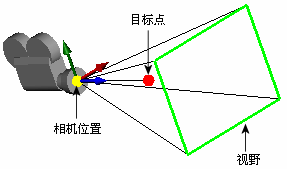
|

 当您添加相机时,荧屏分割成两个视口。您可在视口上附加相机并进行操纵,并在右边视口中预览结果。
当您添加相机时,荧屏分割成两个视口。您可在视口上附加相机并进行操纵,并在右边视口中预览结果。
欲通过定义键码点来生成基于相机的动画:
打开模型并单击运动算例标签。
根据默认,该标签的名称为运动算例 1。
在 DisplayManager 中,在布景、光源和相机下用右键单击相机文件夹,然后选取添加相机。
图形区域分割成两个视口,相机视图位于右侧。
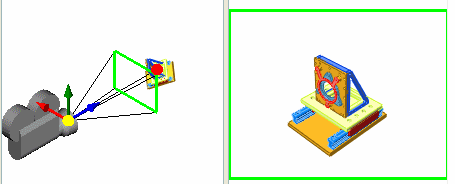
时间线设为 00:00:00。
在相机 PropertyManager 中选取锁定除编辑外的相机位置以防止捕捉任何不需要的模型移动。
 选取显示数字控制以给您提供对目标点和相机位置的精确控制。
选取显示数字控制以给您提供对目标点和相机位置的精确控制。
单击  接受相机位置和设置。
接受相机位置和设置。
启用观阅键码生成。
将时间线拖动到动画序列中的第一个中等时间。
展开光源、相机与布景  (MotionManager 设计树),然后双击您在编辑其位置的相机。
(MotionManager 设计树),然后双击您在编辑其位置的相机。
在 PropertyManager 中相机位置下,在选择的位置中单击。
在图形区域左视口中拖动相机以选取中等位置。
例如,将相机移得更近一点,更置中在孔上,并且靠近左边。
单击  。
。
相机1 关键帧中的更改栏变成米色,表示动画通过相机1 从时间 00:00:00 到 00:00:05 进行观阅。

为动画序列中每个时间重复步骤 6 到 10。
示例
